IS网站默认允许所有用户连接,如果对网站的安全性要求较高,网站只针对特定用户开放,就需要对用户进行验证。进行验证的主要方法有:匿名身份验证、基本身份验证、摘要式身份验证、Windows身份验证。这里只介绍如何配置基本身份验证。
一、添加身份验证模块。
1.打开“服务器管理器”,点击“添加角色服务”。
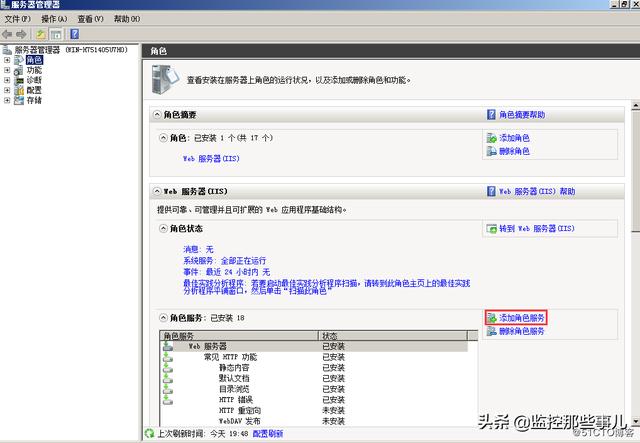
2.在“安全性”中勾选要安装的3种身份验证方法,这里我已经安装过了。
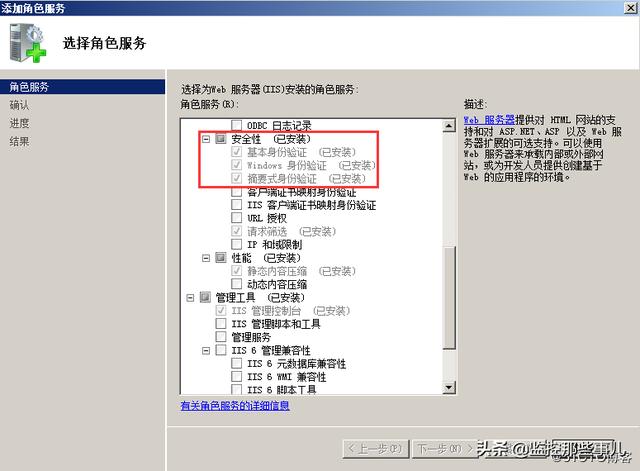
然后按照操作向导的提示完成即可。
二、关闭匿名身份验证,启用基本身份验证。
4种身份验证方法的优先级为:匿名用户-Windows身份验证-摘要身份验证-基本身份验证。
也就是说,如果同时开启匿名身份验证和基本身份验证,客户端就会优先进行匿名身份验证,此时基本身份验证将无效。所以,如果要使用户必须验证身份后才能访问网站,首先必须要禁用匿名身份访问功能,然后再设置身份验证方式。如果不禁用匿名访问功能,即使设置了身份验证方式也不会生效。
1.打开IIS信息服务管理器,点击我们要进行设置身份验证的站点,双击打开“身份验证”。
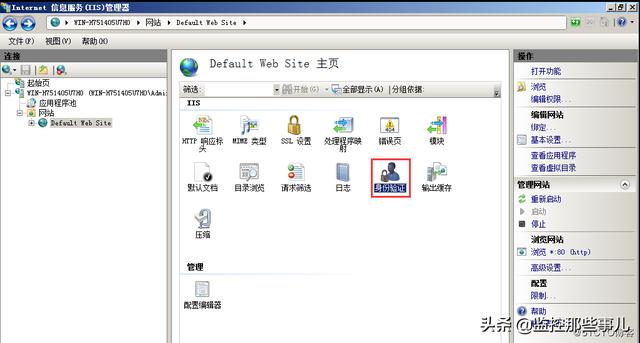
2.禁用“匿名身份验证”,启用“基本身份验证”。
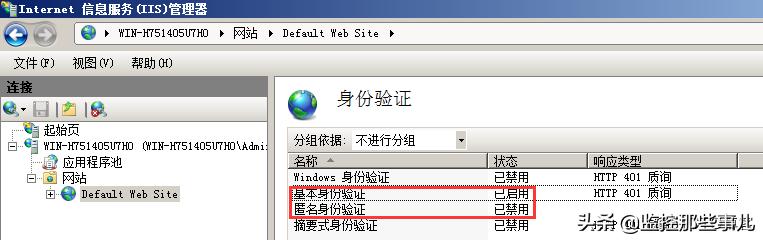
这样客户端在访问网站时就必须要输入用户名和密码。
三、创建用于访问web站点的本地用户。
1.打开“计算机管理”控制面板,新建一个名叫“zhangsan”的本地用户。
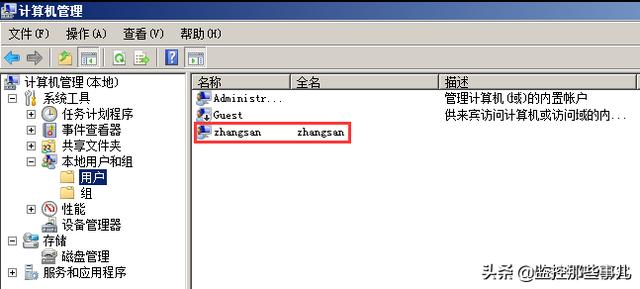
2.由于这个这个用户是本地用户,因此可以利用此用户登录此服务器,也可以远程桌面连接的方式登录此服务器。出于服务器安全性考虑,禁用zhangsan用户的本地登录和远程桌面服务登录权限。
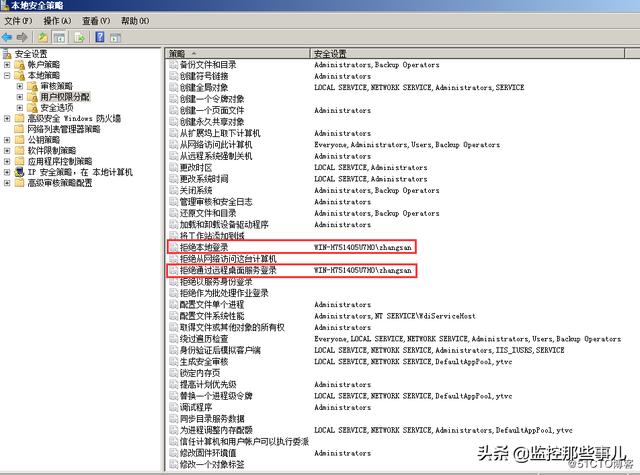
四、客户端验证。
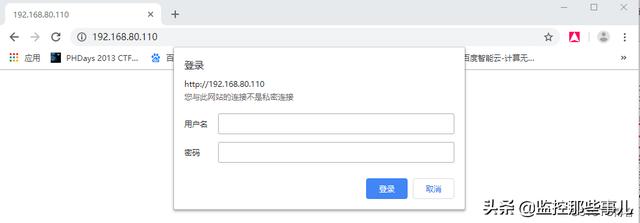
此时访问网站就必须要进行身份验证,使用zhangsan登录网站
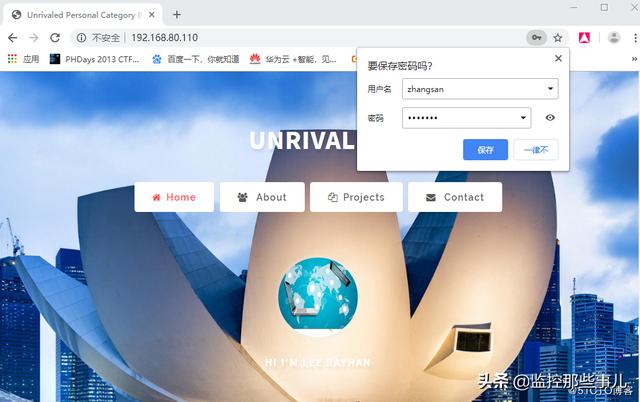
验证成功,此时zhangsan用户只能用来登录网站,不能通过本地或远程桌面登录服务器,既保证了web站点的安全性,也保证了服务器的安全性。







 本文介绍了如何在IIS中配置基本身份验证以提高网站安全性,步骤包括添加身份验证模块,关闭匿名身份验证,启用基本身份验证,并创建本地用户进行访问控制。通过这些设置,确保只有经过身份验证的用户才能访问网站。
本文介绍了如何在IIS中配置基本身份验证以提高网站安全性,步骤包括添加身份验证模块,关闭匿名身份验证,启用基本身份验证,并创建本地用户进行访问控制。通过这些设置,确保只有经过身份验证的用户才能访问网站。
















 1294
1294

 被折叠的 条评论
为什么被折叠?
被折叠的 条评论
为什么被折叠?








